本文主要是介绍idm视频嗅探不出怎么办 idm嗅探功能怎么打开,希望对大家解决编程问题提供一定的参考价值,需要的开发者们随着小编来一起学习吧!
视频的下载具有多样性,但我本人更喜欢idm的嗅探插件,所见即所得,打开视频之后便能直接使用嗅探插件下载视频。idm视频嗅探不出怎么办?idm视频嗅探不出内容,很大程度是由于视频格式的问题,我们可以通过修改嗅探格式来增强插件的功能。idm嗅探功能怎么打开?只需要在插件中心打开开关便可。下面来看详细操作吧!
一、idm视频嗅探不出怎么办
idm视频嗅探不出来,在idm【选项】内未添加更多的视频格式。
1.设置位置
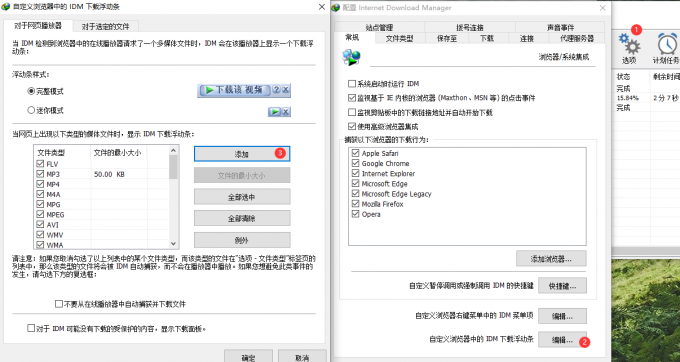
图1:选项设置面板
启动idm,通过【选项】打开设置面板,在【选项】设置面板内选择【常规】,然后通过【下载浮动条】的编辑按钮打开设置面板。
2.添加格式
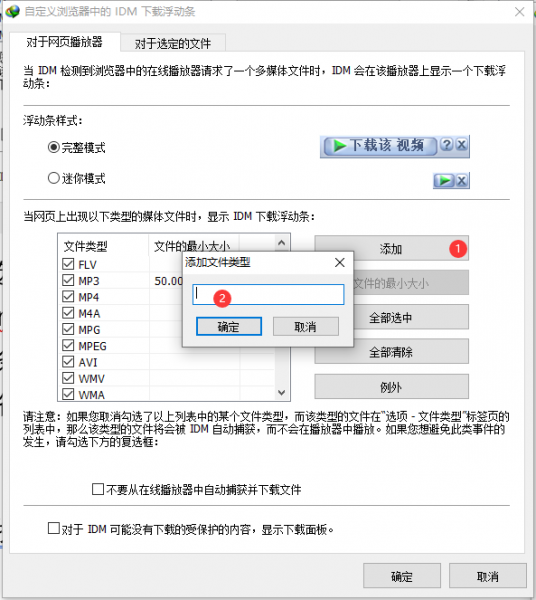
图2:添加格式
打开【下载浮动条】的编辑界面后,通过【添加】按钮打开格式输入弹窗,在此弹窗内输入视频格式,单击【确定】便能自定义可嗅探的视频格式。
通过上面步骤设置后,再次打开在线视频,便能出现idm下载浮动条了,直接单击下载浮动条,就能启动下载了。
二、idm嗅探功能怎么打开
要打开idm嗅探功能需要三步,一是安装插件;二是添加浏览器;三是在浏览器扩展程序打开开关。
1.安装插件

图3:安装插件
安装插件非两种情况,一是计算机初次安装idm,这种无需什么操作,打开浏览器便可直接添加插件。这里我们重点说的是第二种情况,计算机曾安装过idm,再打开浏览器扩展中心不能直接安装了。
此时,需要通过右键idm图标,打开idm文件所在位置,找到有【.crx】格式后缀的插件文件,并将其拖拽至浏览器扩展中心,就能成功安装插件。
2.添加浏览器
安装idm插件后,如果是idm默认的浏览器,直接跳到第三步查看打开方式。如果非idm默认浏览器,需要在idm【选项】中添加浏览器。

图4:常规设置面板
通过idm工具栏【常规】打开设置面板,在【常规】界面,可以看到默认浏览器。需要添加浏览器时,通过【添加浏览器】按钮添加浏览器便可。
3.打开插件开关

图5:扩展中心
完成以上两步之后,打开浏览器的扩展中心,找到idm插件,打开插件开关,当浏览器打开在线视频便会出现idm的下载浮动条。
4.下载视频
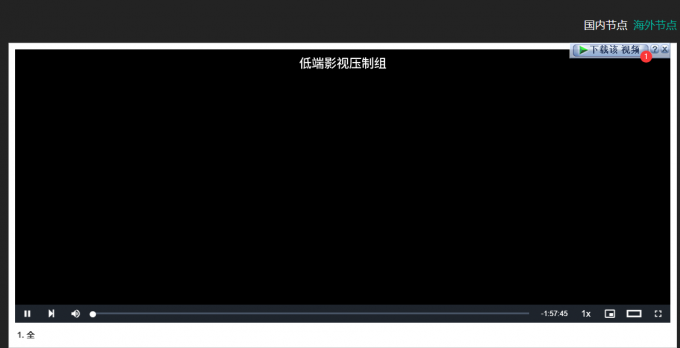
图6:下载视频
打开在线视频,就能通过idm下载浮动条下载。
Internet Download Manager 6.41下载:https://souurl.cn/Gym7ur
三、总结
以上便是idm视频嗅探不出怎么办,idm嗅探功能怎么打开的内容。idm视频嗅探不出内容,我们能通过【选项】设置面板找到idm下载浮动条的【编辑】窗口,然后在编辑窗口内添加更多的视频格式。关于idm嗅探功能的打开,这里我们介绍了三步操作,一是添加idm插件;二是在idm【选项-常规】添加非默认的浏览器;三是在浏览器扩展中心打开插件开关。更多idm使用技巧,请关注我收藏一下,以备不时之需。
这篇关于idm视频嗅探不出怎么办 idm嗅探功能怎么打开的文章就介绍到这儿,希望我们推荐的文章对编程师们有所帮助!





